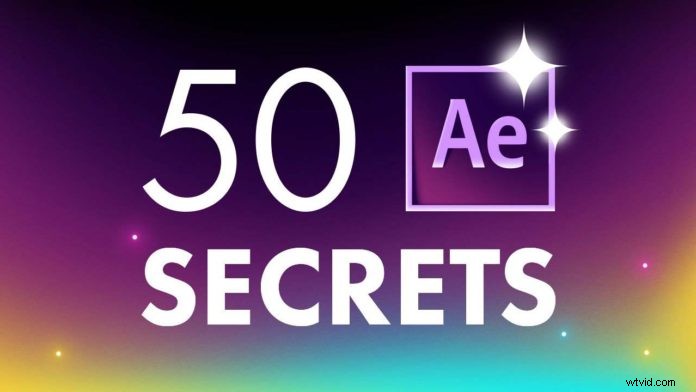
Ce sont 50 astuces After Effects que les débutants et les maîtres peuvent utiliser tout le temps. Vous en connaissez peut-être déjà certains, mais il est toujours bon de vous rafraîchir la mémoire pour votre prochain projet.
Copier les effets d'un calque à un autre
En utilisant les commandes du clavier, vous pouvez rapidement copier les effets d'un calque sur un autre. En utilisant "copier avec des liens de propriété" vous n'avez qu'à apporter des modifications à un calque et tous seront modifiés.
Transparence
En sélectionnant 'préserver la transparence sous-jacente' , vous pouvez appliquer n'importe quelle texture ou masque à vos formes dans votre vidéo.
Alpha du mode de fusion
En utilisant le mode de fusion Alpha ou Mélange de silhouettes vous pouvez rendre vos formes visibles dans votre vidéo, transformer et mélanger comme un pro !
Pixélisation du logo
En sélectionnant « pixellisation continue » vous pouvez agrandir n'importe quel logo (doit être un fichier vectoriel !) sans perdre les bords nets.
Déplacer l'animation sur l'écran
Déplacer des objets sur l'écran sans utiliser de pré-composition, vous devez utiliser un objet nul et parent les objets au null . Déplacez-le où vous le souhaitez, puis supprimez le null.
Développer la chronologie
Si vous avez une chronologie pleine d'objets et que vous voulez voir la chronologie en plein écran, utilisez simplement le curseur et appuyez sur la touche TILDE (à côté de la touche 1).
Mini organigramme
Cela vous aide à naviguer rapidement et facilement dans votre projet.
Vue fractionnée de vos compositions
Utilisation des paramètres au-dessus de votre composition vous pouvez ouvrir une nouvelle composition et l'afficher côte à côte pour comparer les modifications que vous avez apportées.
Guides
Utilisation des guides vous permet d'aligner facilement des objets et des formes dans votre composition.
Durée de votre zone de travail
Faites simplement glisser le curseur de la zone de travail ("début de la zone de travail ‘ et ‘fin de la zone de travail ‘) pour réduire la durée de votre travail.
Dimensionner votre maquette pour s'adapter à une couche
Sélectionnez la composition, puis utilisez la "région d'intérêt ' pour sélectionner une zone du canevas, puis sélectionnez 'composition> 'découper la composition dans la zone de travail ‘ pour recadrer votre composition dans cette zone.
Couche parent avec propriétés héritées
Utiliser ALT/OPTION et copiez les propriétés que vous pouvez parenter afin qu'elles s'enchaînent.
Créer un masque sur des formes
Sélectionnez Outil Créer un masque pour créer des masques sur vos formes.
Effets de flou
Flou gaussien, Flou de boîte rapide et Flou de caméra sont parfaits pour créer des effets sur vos projets.
Flou les bords
Lorsque vous floutez une image, cochez toujours l'option pour répéter les pixels de bord et vous n'aurez aucun effet de halo sur les bords.
Modes de course
Maintenez ALT/OPTION pour faire défiler les modes de vos coups de pinceau et modes d'outils.
Calques en double
Dupliquer un calque avec CTRL/CMD + D et divisez les calques avec CTRL/CMD + MAJ + D .
Déplacer le début de votre calque
Utilisation du crochet CARRÉ gauche vous pouvez découper le début de votre calque à l'endroit où vous le voulez. Et le crochet CARRÉ droit pour couper la fin .
Effet de transformation
En ajoutant la transformation effet, vous pouvez ajouter plus d'animation à votre composition sans utiliser de null ou de pré-compilation.
Paramètre de la boîte englobante
Recherchez le paramètre de cadre de délimitation sous la composition pour activer ou désactiver les paramètres.
Panneau de projet
En appuyant sur CTRL/CMD + 0 vous pouvez afficher votre panneau de projet si vous l'avez accidentellement fait disparaître.
Aligner les éléments à l'aide de Snapshot
En prenant un instantané des éléments, vous pouvez les aligner avec le bouton d'affichage instantané.
Animation de rotation
Pour qu'une forme de formulaire suive le mouvement, vous utilisez le calque de transformation et Orientation automatique le long de la trajectoire du mouvement.
Créer une onde sinusoïdale
Sélectionnez votre ligne et ajoutez un zig-zag et changez les points de coin en lissage.
Bords rugueux
Utilisez l'"effet de bords rugueux" pour rendre les bords de votre forme plate granuleux.
Agrandir ou réduire les bords du calque
Ajustez la carte d'étranglement sur votre calque pour agrandir ou réduire les bords du calque.
Couche de séquence
Sélectionnez « clic droit > Assistant d'images clés > Calques de séquence… » pour décaler vos calques dans la composition.
Texte au calque de forme
Clic droit sur votre texte et créez des formes à partir de votre texte avec des chemins modifiables.
Morphing Formes
Image clé la arrondi à zéro et regardez votre silhouette se transformer.
Calculer avec Après effets
Laissez After Effects calculer la position en ajoutant simplement le nombre aux propriétés.
Libérer de l'espace disque
Utilisez 'Éditer> Purger' pour vider votre mémoire si vous êtes à court.
Dépendances
Utilisez 'Fichier> Dépendances' et réduisez les dépendances inutilisées.
Vérification des projets
Clic droit sur la composition pour révéler quelle composition le projet ou l'élément a été utilisé.
Remplacer un fichier dans la chronologie
Sélectionnez le calque dans votre chronologie, maintenez ALT/OPTION et faites glisser le nouvel élément sur ce calque pour l'échanger avec le nouvel élément.
Création d'une nouvelle composition
Pour créer une composition avec les mêmes propriétés, cliquez et faites glisser la composition vers la nouvelle composition sur le panneau.
Transformez les images et les compositions
Utilisez la fonction d'ajustement de transformation pour adapter votre composition aux calques ou vice versa.
Accéder aux propriétés
Utilisez les propriétés d'accès sélection, utilisez simplement la barre de recherche dans votre panneau de chronologie.
Les propriétés sont en fait le bon endroit pour libérer le véritable pouvoir d'After Effects avec Expressions. Bien que ce soit quelque chose pour l'utilisateur plus expérimenté d'After Effects, il n'est jamais trop tôt pour commencer à travailler avec Expressions. Voici le Top10 des expressions After Effects pour vous transformer en un vrai pro d'After Effects :Top10 des expressions After Effects

Ajouter des ombres
Dupliquer avec CTRL/CMD + D et ajoutez un 'effet de remplissage' et en utilisant l'inclinaison CC effet pour créer l'ombre.
Changement de vitesse
Clic droit à temps pour étirer ou réduire le temps d'une animation.
Couche inversée
Il suffit de « clic droit > Heure > Couche d'inversion du temps » pour inverser le calque dans le temps.
Ajouter des marqueurs de temps
Appuyez sur * sur le clavier pour créer des marqueurs sur votre chronologie.
Inverser les propriétés sélectionnées
Sélectionnez l'image clé puis « clic droit > Assistant d'images clés > Images clés à inversion temporelle » pour restaurer les propriétés.
Étendre l'animation avec le même timing
Sélectionnez toutes les images clés et utilisez la touche ALT/OPTION faites glisser le temps vers l'intérieur ou vers l'extérieur sans perdre les proportions.
Sauter des images clés
Utiliser J ou K sur le clavier pour passer à l'image clé la plus proche sur votre composition.
Masquer des calques
Masquer les calques pour un travail ciblé en cliquant sur l'icône timide .
Affichage des calques
Utilisez le bouton solo pour afficher le calque séparément.
Ajouter des effets à l'ensemble de la composition
Utiliser un calque de réglage pour ajouter des effets à l'ensemble de la composition d'un seul coup.
Organisation de vos calques
Utilisez un codage couleur pour organiser votre calque dans un travail complexe.
Commander vos calques
En sélectionnant le calque dans l'ordre dans lequel vous voulez qu'ils s'affichent et en les coupant et en les collant, vous réorganiserez le calque comme vous le souhaitez.
Sélection de la police
Cliquez sur votre texte et ouvrez la liste des polices . En faisant défiler avec vos touches fléchées, vous verrez à quoi ressemblera la police dans votre composition.
Fixez vos points de référence
Sélectionnez modifier les préférences puis sélectionnez point d'ancrage central dans le nouveau calque de forme .
Ces 50 astuces After Effects devrait vous aider à travailler beaucoup plus intelligemment et à être un meilleur Motion Designer dans l'ensemble.
